配置社区比赛化
场景
Justin
Case是Zylker社区小组的积极贡献者。他总是在需要时提出建议或意见。他还确保与团队分享他的经验。这样做,他在社区团体中赢得了很大的声望,许多人开始跟随他加入这个团体。通过这种方式,社区保持了活力,并吸引了所有其他成员。
Mr. Case做了这些事情,能从中得到什么好处呢?
呃,他为他在社区的所有活动积累了分数,这反过来又帮助他提高了水平,并获得了适当的徽章。人们一看到他的分数和徽章就开始接近他,安排见面会、合伙人见面会、公司活动等等。这样,公司不仅通过给他徽章和分数来提高他的热情,而且公司还利用他的专业知识帮助其他需要他的指导的人。
在上面的场景中,您看到了Justin和公司如何从使用分数、级别和徽章中获益。那么,让我们看看如何使用比赛化在您的社区中创建更多的 'Justin'。
什么是比赛化?
比赛化是根据您的终端用户在社区中的活动给他们加分的过程。这样,通过因每一个帖子、论坛、评论等奖励您的用户,进而鼓励他们积极参与。
比赛化在社区中的应用
- 改善社区关系
- 鼓励客户向其朋友圈推荐产品、服务或品牌
- 激励您的成员参与并提高参与度
- 培养活跃的社区
为操作配置积分
比赛化的过程是按照加分、达到级别、最后获得徽章的顺序来进行的。
那么,让我们从如何加分开始。
那么,让我们从如何加分开始。
默认积分
默认情况下,Zoo Desk为其终端用户提供一些默认分数,也就是说,如果用户完成了与默认分数相关联的任何操作,则这些分数将被授予该用户。例如,默认分数之一是,发布到社区的每个想法都会得到5分。因此,如果一个用户在社区中发布了一个想法,他/她将获得这5分。您可以随时编辑默认分数,也可以禁用这些分数。但不能删除默认分数。
自定义分数
除了可以与用户关联的默认分数之外,您还可以创建自己的自定义分数。
添加自定义分数:
- 在Zoho Desk内, 访问设置, 然后选择渠道菜单下的社区。
- 选择左侧面板内的比赛化。
- 单击出现的页面中的启用比赛化切换按钮。
注意: 默认情况下,分数选项卡处于选中状态,默认分数显示在页面上。 - 点击页面右上角的添加自定义分数。
- 在添加自定义分数页面输入以下信息:
- 名称 - 分数的名称
- 描述 - 关于分数的其它信息
- 分数 - 数值
- 添加用户 - 客服人员希望将分数分配给的特定用户
- 点击保存。
您刚刚自定义添加的分数会单独出现在自定义分数部分。
您可以随时编辑自定义分数,如果需要也可以删除它。
设置级别
一旦您为终端用户设置了分数,下一步就是为广泛的分数范围分配级别。类似于PlayStation游戏,您可以在累积分数的基础上一个接一个地升级。您可以为每个级别设置特定范围的分数。
添加新级别:
- 在级别选项卡上,单击添加新级别。
- 输入您想要关联到该级别的名称和分数。
注意: 当您输入一个数字时,系统会自动包含数字范围。 - 当您添加另一个级别时,之前级别的数值范围将自动调整以与之后级别相匹配。最后级别总是有最大的数字范围。
赢得徽章
对于您添加到比赛化中的每一个级别,您都可以将一个默认的或自定义的徽章关联到它。
要基于级别来添加默认徽章:
- 在级别选项卡上, 点击对应级别右边的添加徽章,如下图所示。
- 选择页面上显示的一个默认徽章。
注意: 所选徽章将出现在关联级别中。
在徽章选项卡上添加默认的徽章:
- 在徽章选项卡上,点击新建徽章。
- 做下列其中一项:
- 点击更改以选择其中一个默认徽章。
- 或者,点击上传以从您的本地文件夹选择一个自定义徽章。
注意: 确保图片的大小不超过20 MB。 - 输入以下信息:
- 名称 - 为徽章输入一个名称
- 类型 - 从下拉列表中选择默认
- 描述 - 为徽章输入描述或其它信息
- 级别 - 单击更改并从右侧显示的选择级别 窗格中选择所需的级别
- 名称 - 为徽章输入一个名称
- 点击保存以创建徽章。
注意: 徽章会出现在默认徽章部分。
要删除徽章:
- 单击对应级别的编辑图标。
- 单击出现在徽章上的取消图标。
注意: 徽章将从级别中移除。
要添加自定义徽章:
- 在徽章选项卡,点击添加徽章。
- 做下列其中一项:
- 点击更改以选择其中一个默认徽章。
- 点击上传以从您的本地文件夹选择一个自定义徽章。
注意: 确保图片的大小不超过20 MB。 - 输入以下信息:
- 名称 - 为徽章输入一个名称
- 类型 - 从下拉列表中选择默认或自定义
- 描述 - 为徽章输入描述或其它信息
- 级别 - 单击更改并从右侧显示的选择级别 窗格中选择所需的级别
- 添加用户 - 您可以将用户关联到徽章,用户将直接接收徽章
- 点击保存以创建徽章。
注意: 徽章会出现在自定义徽章部分。
生成报表
在本节中,您可以查看您创建的自定义分数和自定义徽章。您还可以看到与自定义分数和徽章关联的用户数量。
自定义分数报表
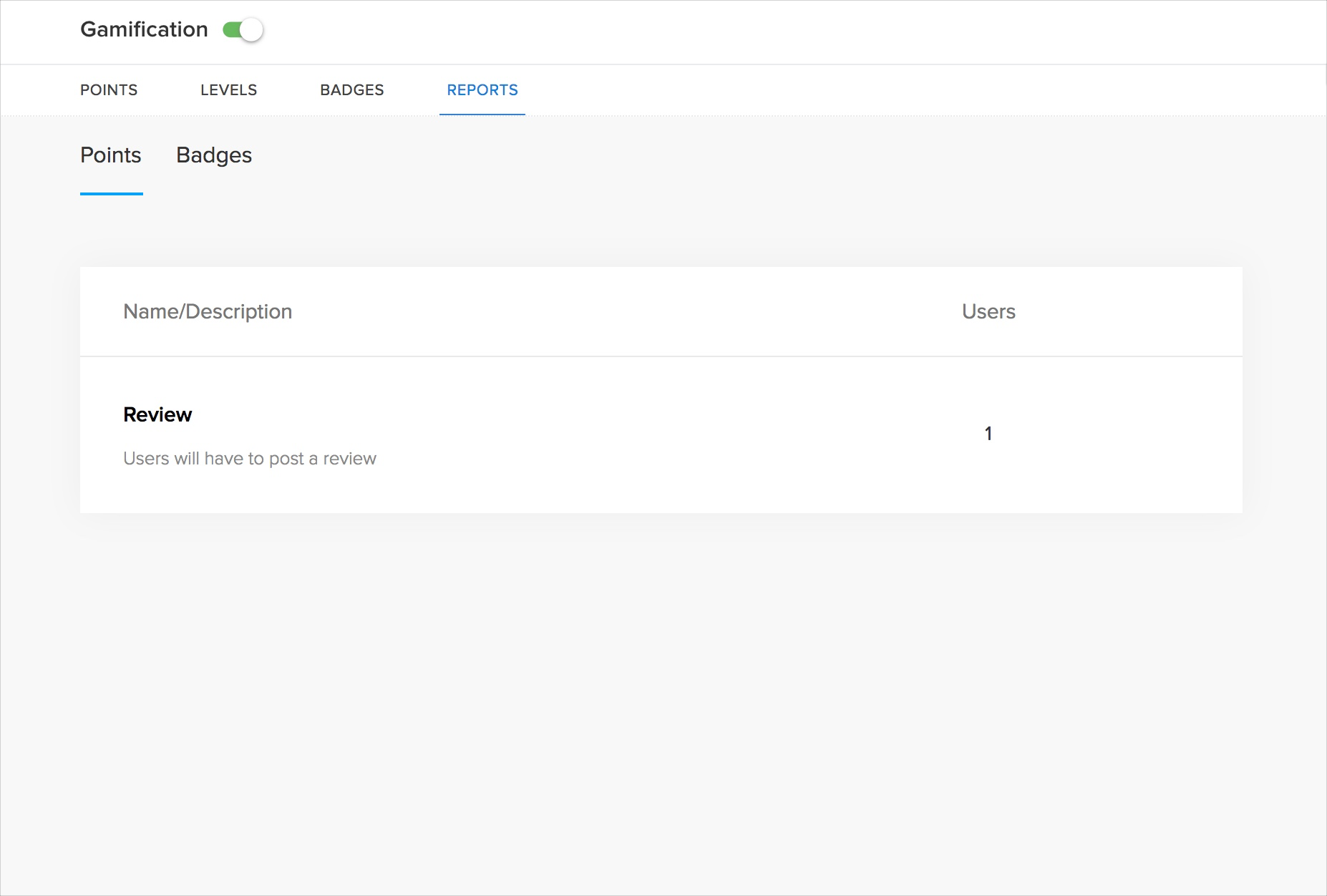
自定义徽章报表
Related Articles
社区视图:仪表板和最近的帖子
Zoho Desk基于关键指标为您的社区提供一个互动仪表板。仪表板主页将显示社区内所有主题类型的指标,还会显示各个主题类型(例如,疑问、问题、想法和公告)的统计信息。必须具备管理员角色权限才可访问社区仪表板。 仪表板主页 仪表板主页包含图形和图表等组件,帮助您衡量社区的效力。这些组件可查看预定义时期(包括过去 7 天、过去 30 天或甚至是自定义时期)的统计信息。 仪表板上显示的组件包括: ...管理帮助中心的权限
当您设置帮助中心时, 必须确定谁可以访问它。您可以允许任何人,也可以是只有注册了该服务的人员才能够访问 "帮助中心"。提供一个开放的帮助中心对于那些只选择阅读文章或社区帖子的合法客户来说,是省力的。然而, 它可能会导致在您的Zoho Desk内收到垃圾邮件或不相关的工单。 另一方面, 客户在注册帮助中心时将会受益。它允许您的客户: 跟踪工单状态。 无需提供邮箱地址(预填充)即可提交工单。 在‘我的区域’部分,查看他们最近的帮助台活动。 ...创建并使用SLA
服务级别协议(SLA)是您同意交付给客户的服务标准。 服务协议将代表您客服人员所提供的响应时间和解决时间。 通常,SLA将包含执行标准和一组预定义条件或目标。当执行标准定义、应该触发SLA时,目标将包括触发器对应执行的操作。 您可以配置响应时间、解决时间、发送升级、重新分配工单及更新优先级等操作。 首先,Zoho Desk允许您参照2种模式的服务级别协议: 您可以在单独的Zoho Desk账户内创建SLA 您可以创建一组SLA (如标准支持和优先级支持等) 并在多个账户之间进行共享。 ...为什么选择Zoho Desk?
按需且基于网络 Zoho Desk,一个按需且基于网络的帮助台软件,允许您的客服人员与客户进行互动,以最快、最简单的方式提升满足感。并且因为它是完全在云端,所以安装与维护的成本较低,您可以专注于业务,而非软件本身。 智能定价 付费版以1008元/客服坐席/年起价,您可以期待Zoho Desk彻底地改变您客户技术支持服务的方式。如果您的客户支持流程涉及到一个全团队或者您的技术支持成本超出了预算,那么您可以注册我们的免费版,它支持添加3位客服人员。 功能强大 Zoho ...管理帮助台内的部门
部门是机构内不同的业务部门。可以根据您的产品、地理位置或团队对其进行分类。Zoho Desk使您可以为机构内的每个分支单独地创建部门和管理客户支持。每个部门都可以有自己的客服人员、邮箱、即时聊天客服、社区论坛、网络表单和社交媒体渠道。除此之外,还可以设置特定于部门的自动化、服务协议、营业时间等。这允许您独立于其他部门定制支持过程。 还可以创建可用于内部工单管理的私有部门。您的客户不能在他们的帮助中心访问这样的私有部门。 添加部门 您可以根据您的业务需求添加多个部门。专业版的Zoho ...